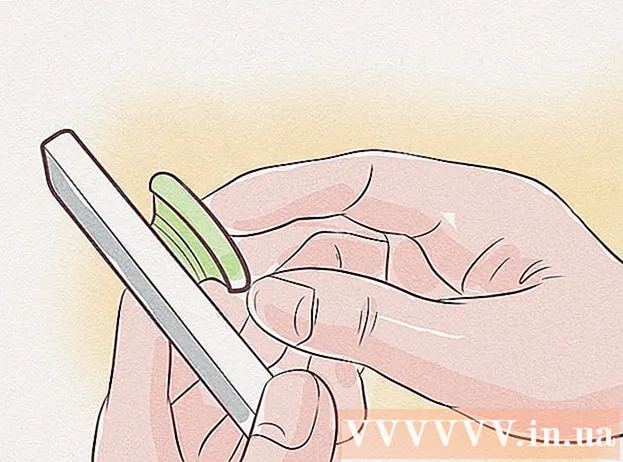Autora:
Eric Farmer
Data De La Creació:
3 Març 2021
Data D’Actualització:
14 Ser Possible 2024
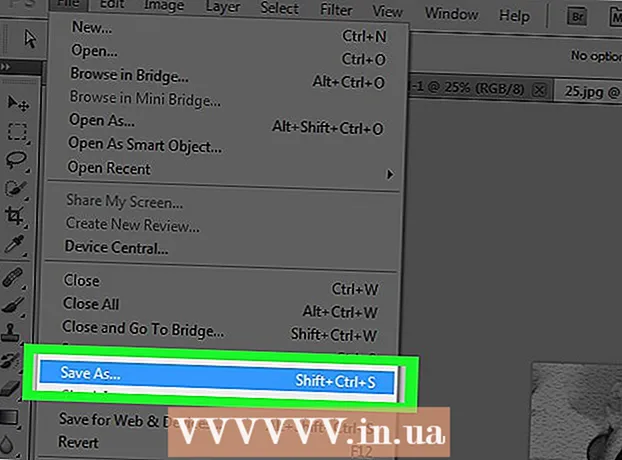
Content
- Passos
- Primera part de 6: Com preparar la imatge
- Part 2 de 6: Com afegir ombres
- Part 3 de 6: Com fer una imatge en blanc i negre
- Part 4 de 6: Com afegir camins
- Part 5 de 6: Com afegir detalls
- Part 6 de 6: Com afegir textura de paper
Aquest article us mostrarà com convertir una imatge en color en un esbós amb Adobe Photoshop.
Passos
Primera part de 6: Com preparar la imatge
 1 Obriu la imatge a Photoshop. Feu doble clic a la icona de lletra blava "Ps"i seleccioneu Dossier a la barra de menú de la part superior de la pantalla, feu clic a Obre ... i seleccioneu una imatge.
1 Obriu la imatge a Photoshop. Feu doble clic a la icona de lletra blava "Ps"i seleccioneu Dossier a la barra de menú de la part superior de la pantalla, feu clic a Obre ... i seleccioneu una imatge. - Per obtenir els millors resultats, és millor triar imatges d’alt contrast.
 2 Fer clic a Capes a la barra de menú.
2 Fer clic a Capes a la barra de menú. 3 Fer clic a Duplica la capa ... al menú desplegable i feu clic a D'acord.
3 Fer clic a Duplica la capa ... al menú desplegable i feu clic a D'acord.
Part 2 de 6: Com afegir ombres
 1 Seleccioneu Còpia de fons a la finestra Capes a la part dreta de la pantalla.
1 Seleccioneu Còpia de fons a la finestra Capes a la part dreta de la pantalla. 2 Fer clic a Imatge a la barra de menú.
2 Fer clic a Imatge a la barra de menú. 3 Seleccioneu Correcció al menú desplegable.
3 Seleccioneu Correcció al menú desplegable. 4 Seleccioneu Inversió al menú desplegable.
4 Seleccioneu Inversió al menú desplegable. 5 Fer clic a Filtre a la barra de menú.
5 Fer clic a Filtre a la barra de menú. 6 Seleccioneu Converteix per a filtres intel·ligents al menú desplegable i feu clic a D'acord.
6 Seleccioneu Converteix per a filtres intel·ligents al menú desplegable i feu clic a D'acord. 7 Fer clic a Filtre a la barra de menú.
7 Fer clic a Filtre a la barra de menú. 8 Seleccioneu Desenfocar al menú desplegable.
8 Seleccioneu Desenfocar al menú desplegable. 9 Seleccioneu Desenfocament gaussià… al menú desplegable.
9 Seleccioneu Desenfocament gaussià… al menú desplegable. 10 Introduïu el valor 30 en camp "Radi:"i feu clic a D'acord.
10 Introduïu el valor 30 en camp "Radi:"i feu clic a D'acord. 11 Feu clic a "Normal" al menú Modes de barreja de la finestra Capes.
11 Feu clic a "Normal" al menú Modes de barreja de la finestra Capes. 12 Seleccioneu Alleugerint la base.
12 Seleccioneu Alleugerint la base.
Part 3 de 6: Com fer una imatge en blanc i negre
 1 Feu clic a la icona Crea nova capa d’ajust o Capa d’ompliment. El cercle semi-ple es troba a la part inferior de la pestanya Capes.
1 Feu clic a la icona Crea nova capa d’ajust o Capa d’ompliment. El cercle semi-ple es troba a la part inferior de la pestanya Capes.  2 Seleccioneu Blanc i negre ....
2 Seleccioneu Blanc i negre .... 3 Feu clic a ⏩ a l'extrem superior dret del quadre de diàleg per tancar la finestra.
3 Feu clic a ⏩ a l'extrem superior dret del quadre de diàleg per tancar la finestra. 4 Fer clic a Ressaltat a la barra de menú i, a continuació, seleccioneu Tot.
4 Fer clic a Ressaltat a la barra de menú i, a continuació, seleccioneu Tot. 5 Fer clic a Edició a la barra de menú i, a continuació, seleccioneu Copieu les dades combinades.
5 Fer clic a Edició a la barra de menú i, a continuació, seleccioneu Copieu les dades combinades. 6 Fer clic a Edició a la barra de menú i, a continuació, seleccioneu Insereix.
6 Fer clic a Edició a la barra de menú i, a continuació, seleccioneu Insereix.
Part 4 de 6: Com afegir camins
 1 Fer clic a Filtre a la barra de menú i, a continuació, seleccioneu Filtre la galeria ....
1 Fer clic a Filtre a la barra de menú i, a continuació, seleccioneu Filtre la galeria .... 2 Seleccioneu la carpeta "Estil".
2 Seleccioneu la carpeta "Estil". 3 Seleccioneu Resplendor de vora.
3 Seleccioneu Resplendor de vora. 4 Mou el control lliscant Amplada de vora fins a l’esquerra. Es troba a la part dreta de la finestra.
4 Mou el control lliscant Amplada de vora fins a l’esquerra. Es troba a la part dreta de la finestra.  5 Centreu el control lliscant Brillantor de la vora.
5 Centreu el control lliscant Brillantor de la vora. 6 Mou el control lliscant de suavització fins a la dreta.
6 Mou el control lliscant de suavització fins a la dreta. 7 Fer clic a D'acord.
7 Fer clic a D'acord. 8 Fer clic a Imatge a la barra de menú.
8 Fer clic a Imatge a la barra de menú. 9 Seleccioneu Correcció al menú desplegable.
9 Seleccioneu Correcció al menú desplegable. 10 Seleccioneu Inversió al menú desplegable.
10 Seleccioneu Inversió al menú desplegable. 11 Feu clic a Normal al menú Modes de fusió a la finestra Capes.
11 Feu clic a Normal al menú Modes de fusió a la finestra Capes. 12 Seleccioneu Multiplicació.
12 Seleccioneu Multiplicació. 13 Seleccioneu un camp "Opacitat:»A l'extrem superior dret de la finestra Capes.
13 Seleccioneu un camp "Opacitat:»A l'extrem superior dret de la finestra Capes. 14 Estableix l’opacitat al 60%.
14 Estableix l’opacitat al 60%.
Part 5 de 6: Com afegir detalls
 1 Fer clic a Ressaltat a la barra de menú i, a continuació, seleccioneu Tot.
1 Fer clic a Ressaltat a la barra de menú i, a continuació, seleccioneu Tot. 2 Fer clic a Edició a la barra de menú i, a continuació, seleccioneu Copieu les dades combinades.
2 Fer clic a Edició a la barra de menú i, a continuació, seleccioneu Copieu les dades combinades. 3 Fer clic a Edició a la barra de menú i, a continuació, seleccioneu Insereix.
3 Fer clic a Edició a la barra de menú i, a continuació, seleccioneu Insereix. 4 Fer clic a Filtre a la barra de menú i, a continuació, seleccioneu Filtre la galeria ....
4 Fer clic a Filtre a la barra de menú i, a continuació, seleccioneu Filtre la galeria ....- No seleccioneu l'element "Galeria de filtres" a la part superior del menú desplegable "Filtre", en cas contrari, s'aplicarà l'últim filtre utilitzat de la Galeria de filtres.
 5 Seleccioneu la carpeta "Traços".
5 Seleccioneu la carpeta "Traços". 6 Seleccioneu Sumi-e.
6 Seleccioneu Sumi-e. 7 Canvieu les opcions de traç. Estableix l’amplada del traç a 3, la pressió a 2 i el contrast a 2.
7 Canvieu les opcions de traç. Estableix l’amplada del traç a 3, la pressió a 2 i el contrast a 2.  8 Fer clic a D'acord.
8 Fer clic a D'acord. 9 Feu clic a Normal al menú Modes de fusió a la finestra Capes.
9 Feu clic a Normal al menú Modes de fusió a la finestra Capes. 10 Seleccioneu Multiplicació.
10 Seleccioneu Multiplicació. 11 Seleccioneu un camp "Opacitat:»A l'extrem superior dret de la finestra Capes.
11 Seleccioneu un camp "Opacitat:»A l'extrem superior dret de la finestra Capes. 12 Establiu l’opacitat al 50%.
12 Establiu l’opacitat al 50%.
Part 6 de 6: Com afegir textura de paper
 1 Fer clic a Capes a la barra de menú.
1 Fer clic a Capes a la barra de menú. 2 Seleccioneu Novetat ... al menú desplegable i seleccioneu Capa ....
2 Seleccioneu Novetat ... al menú desplegable i seleccioneu Capa .... 3 Feu clic al menú desplegable "Mode:»I seleccioneu Multiplicar.
3 Feu clic al menú desplegable "Mode:»I seleccioneu Multiplicar. 4 Fer clic a D'acord.
4 Fer clic a D'acord. 5 Premeu la drecera de teclat Ctrl+← Retrocés (PC) o ⌘+Suprimeix (Mac). Això omplirà la capa d’un color de fons blanc.
5 Premeu la drecera de teclat Ctrl+← Retrocés (PC) o ⌘+Suprimeix (Mac). Això omplirà la capa d’un color de fons blanc.  6 Fer clic a Filtre a la barra de menú i, a continuació, seleccioneu Filtre la galeria ....
6 Fer clic a Filtre a la barra de menú i, a continuació, seleccioneu Filtre la galeria ....- No seleccioneu l'element "Galeria de filtres" a la part superior del menú desplegable "Filtre", en cas contrari, s'aplicarà l'últim filtre utilitzat de la Galeria de filtres.
 7 Seleccioneu la carpeta "Textura".
7 Seleccioneu la carpeta "Textura". 8 Seleccioneu Texturitzant.
8 Seleccioneu Texturitzant. 9 Seleccioneu un element Calcària al menú desplegable "Textura:»... Es troba a la part dreta de la finestra.
9 Seleccioneu un element Calcària al menú desplegable "Textura:»... Es troba a la part dreta de la finestra.  10 Establiu el paràmetre de relleu a 12 i premeu D'acord.
10 Establiu el paràmetre de relleu a 12 i premeu D'acord. 11 Seleccioneu un camp "Opacitat:»A l'extrem superior dret de la finestra Capes.
11 Seleccioneu un camp "Opacitat:»A l'extrem superior dret de la finestra Capes. 12 Estableix l’opacitat al 40%.
12 Estableix l’opacitat al 40%. 13 Deseu la imatge. Fer clic a Dossier a la barra de menú i seleccioneu Guardar com…... Introduïu el nom del fitxer i feu clic a Desa.
13 Deseu la imatge. Fer clic a Dossier a la barra de menú i seleccioneu Guardar com…... Introduïu el nom del fitxer i feu clic a Desa.